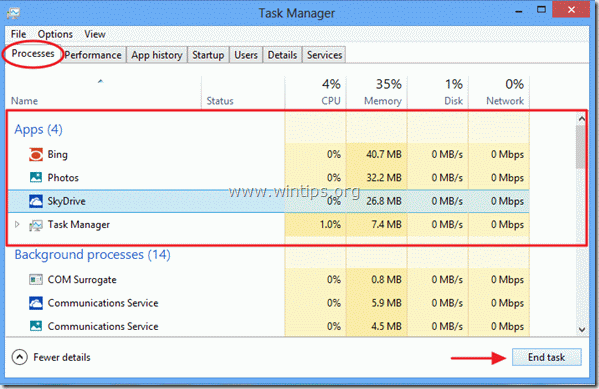Hasta el día de hoy, todos los sistemas operativos de Windows (Windows 7, Vista, XP, etc.) tenían una manera fácil de cerrar las aplicaciones en ejecución. Solo tiene que presionar el símbolo "X" en la ventana abierta, o presionando simultáneamente "ALT + F4" o ejecutando el Administrador de tareas. Afortunadamente, todas las formas anteriores aún funcionan en Windows 8 mientras está en el escritorio, pero muchos usuarios no saben cómo cerrar aplicaciones mientras se encuentran en el entorno de interfaz de usuario de Metro.
Cómo cerrar APLICACIONES en la interfaz de usuario de Windows 8 Metro.
Método 1: presione “ALT + F4”.
La forma más fácil de entrar presionando simultáneamente presionando “ALT + F4” .
Método 2: usar el mouse
De esta manera es cómodo si tiene pantalla táctil:
1. Coloque su mouse en el borde superior de su activo "Aplicación", Hasta que el mouse se convierta en un"mano”.
2. Luego haga clic con el mouse y mientras hace clic, arrastre la ventana "Aplicación" en el borde inferior de su pantalla.
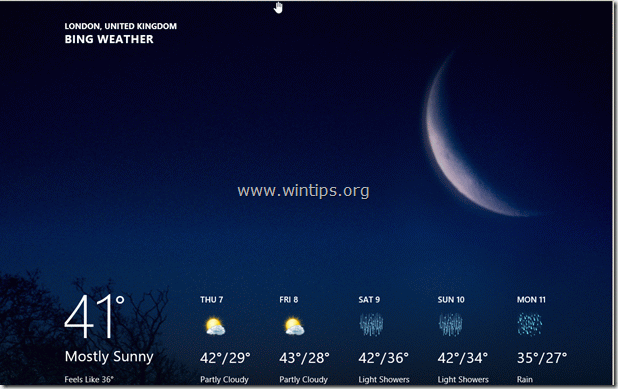
Método 3:Usando el selector de aplicaciones
1. Coloque el mouse en la esquina superior izquierda para mostrar la ventana del selector de aplicaciones.
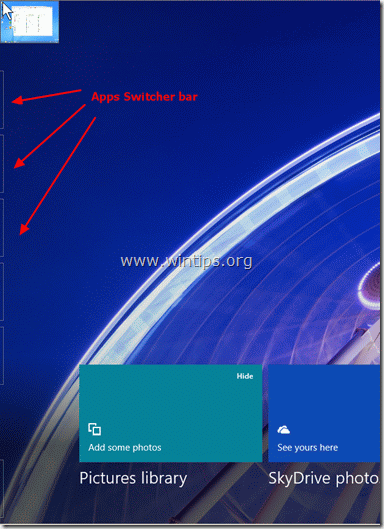
2. Luego, arrastre el mouse hacia abajo para mostrar la barra de cambio de aplicaciones.
3. Haga clic con el botón derecho en la aplicación que desea cerrar y elija "Cerrar" en el menú:
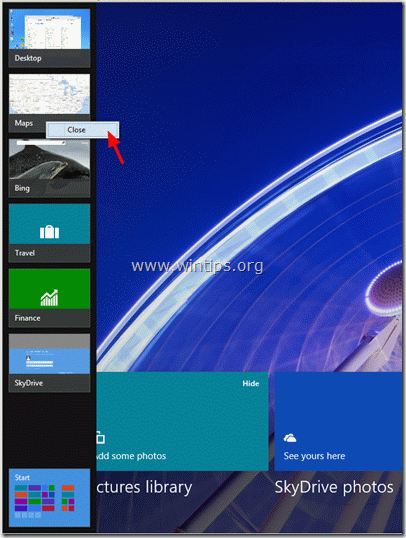
Método 4: uso del Administrador de tareas.
La otra forma es presionando simultáneamente "ALT + CTRL + SUPR”Para abrir el Administrador de tareas.
En Task Manager's "ProcesosPestaña ", mira"Aplicaciones", Elija el grupo"Aplicación"Que desea cerrar y presione"Tarea final”.